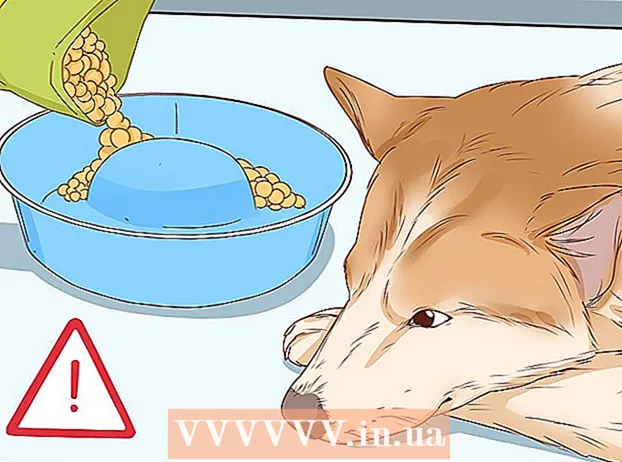Автор:
Monica Porter
Дата создания:
16 Март 2021
Дата обновления:
1 Июль 2024

Содержание
В этой статье вы узнаете, как изменить отображаемое имя Facebook на слово или слово. Если вы не живете в Индонезии, вам нужно будет использовать сеть VPN, чтобы иметь возможность использовать индонезийский IP-адрес.
Шаги
Часть 1 из 3. Измените язык на индонезийский
Откройте Facebook с помощью веб-браузера. Вы можете использовать любой веб-браузер на своем компьютере, чтобы внести это изменение, например Firefox или Safari. Если вы еще не вошли в свою учетную запись, введите свое имя пользователя и пароль, чтобы немедленно выполнить следующие шаги.
- Если у вас нет службы VPN, которая позволяет использовать ваш индонезийский IP-адрес, вам следует выбрать ее, прежде чем продолжить. ZenVPN - это бесплатный вариант с быстрой регистрацией.

Щелкните значок стрелки вниз. Он находится в правом верхнем углу Facebook, рядом со знаком вопроса (?).
Нажмите выбрать Настройка (Настройки). Этот элемент находится в нижней части строки меню.

Нажмите выбрать Язык (Язык). Этот элемент находится в середине левого столбца.
Нажмите выбрать редактировать (редактировать) рядом с "На каком языке вы хотите использовать Facebook?"«Это первая опция, отображающая« Изменить »на главном экране.

выберите Бахаса Индонезия из раскрывающегося меню.
Нажмите выбрать Сохранить изменения (Сохранить изменения). Не закрывайте это окно поспешно, оно вам понадобится через мгновение. рекламное объявление
Часть 2 из 3: переименование дисплея
Измените IP-адрес на индонезийский IP-адрес. Вы можете сделать это в настройках VPN (настройки VPN).
Откройте настройки Facebook. Это вкладка браузера, которую вы используете.
Нажмите Ммм. Он находится в верхнем левом углу Facebook. Найдите значок двух шестеренок.
Нажмите выбрать Загорать рядом с «Нама.«Это первое отображение элемента« Sunting »в верхней части главного экрана. Это позволит вам изменить отображаемое имя.
Введите имя учетной записи, которую хотите использовать, в поле «Depan». Это первое поле на странице.
Удалите имя в поле «Белаканг». Это третье поле, где вы обычно видите свою фамилию.
- Если имя также присутствует в поле «Тенгах», удалите его.
Нажмите Тинджау Перубахан. Эта зеленая кнопка находится под вашим именем. Появится окно подтверждения.
Введите свой пароль в поле «Kata sand».
Нажмите Симпан Перубахан. Это синяя кнопка в правом нижнем углу окна. Это сохранит ваше новое имя из одного слова. рекламное объявление
Часть 3 из 3. Верните язык по умолчанию
Нажмите Бахаса. Этот элемент находится в середине левого столбца.
Нажмите Загорать рядом с полем «Нама.”
В раскрывающемся меню выберите нужный язык.
Нажмите Симпан Перубахан. Учетная запись Facebook в настоящее время установлена на вашем языке по умолчанию. рекламное объявление